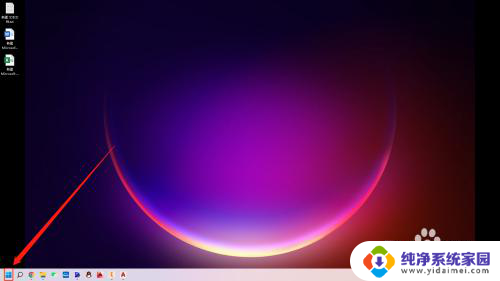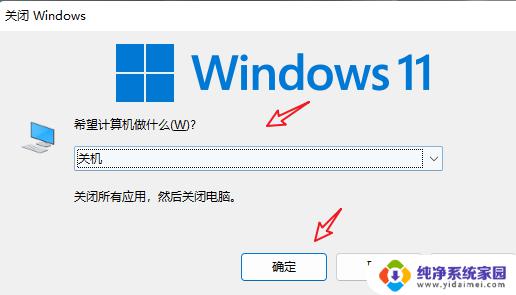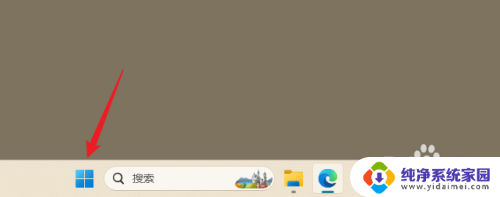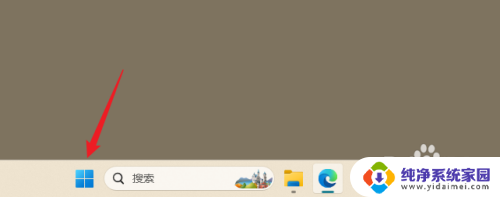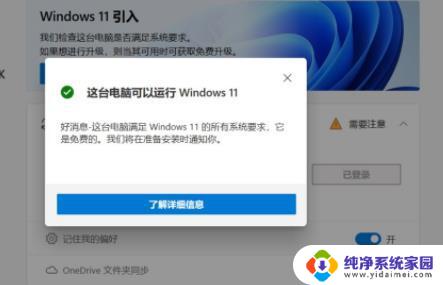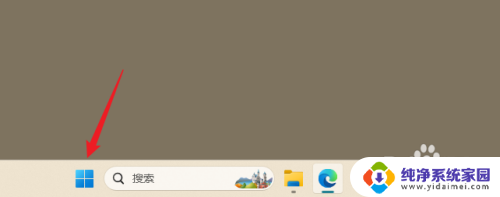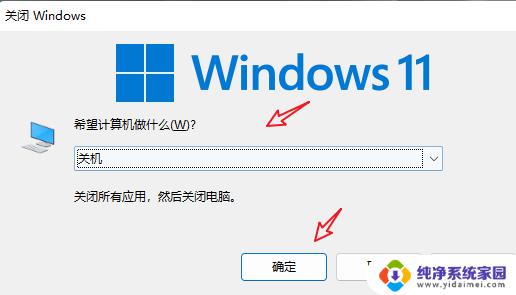win11怎样关机 Win11如何正确关机
更新时间:2023-06-08 16:16:11作者:xiaoliu
win11怎样关机,Win11系统作为最新一代的Windows操作系统,其相较于之前的操作系统有着更加丰富的功能和更强的性能,在使用Win11系统时,很多用户会有关机的需求,但是对于一些新手而言,关机可能并不是一件简单的操作。在这里我们为大家介绍Win11关机的正确方法,帮助大家更好地操作Win11系统。通过正确的关机方式,不仅能够保证系统的安全性,还能够有效地节省电脑的电能消耗。下面就让我们一起来了解一下Win11关机的正确方法吧!
方法如下:
1.进入到win11桌面后,我们点击中央的开始菜单图标进入。

2.在该页面右侧底部可以看到一个关机的标志。
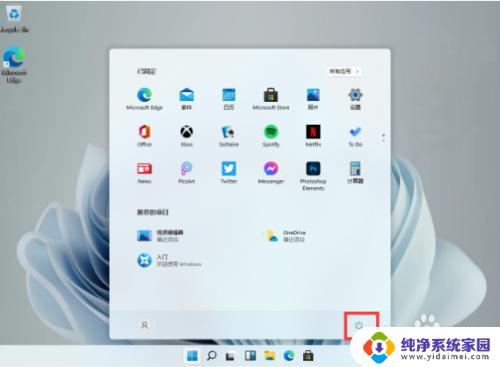
3.此时我们点击该标志会弹出相关的功能,分别是“睡眠”“关机”和“重启”。点击关机按钮即可将计算机关闭。
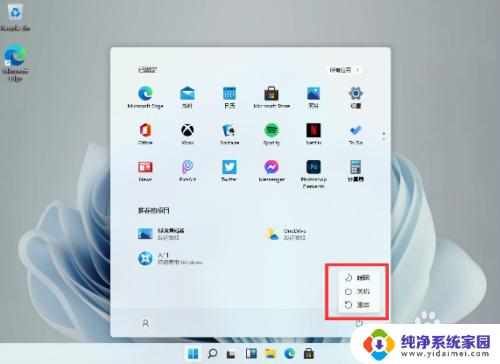
以上就是win11怎样关机的全部内容,需要的用户可以根据小编提供的步骤进行操作,希望这些内容能够对大家有所帮助。